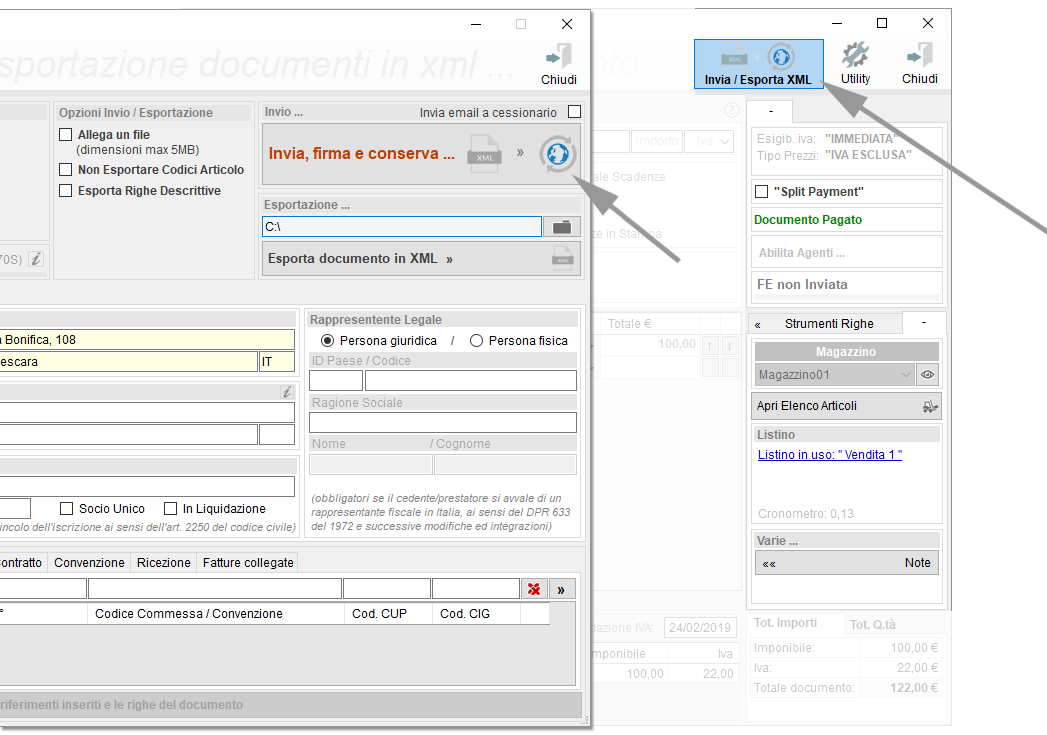Creazione di una Fattura Elettronica
Prima di procedere
alla creazione di una Fattura Elettronica, è
necessario:
-
Accertarsi di
utilizzare l'ultima release di Winfatt disponibile.
Se così non fosse è
consigliato aggiornarlo in quanto il tracciato record della fattura
elettronica è soggetto a continue modifiche.
-
Valorizzare correttamente i seguenti campi presenti nelle configurazioni di Winfatt
-
Ragione sociale
-
Indirizzo
-
Cap
-
Provincia
-
Comune
-
Partita iva (11
numeri, se
FatturaB2C non
dev'esser valorizzato)
-
Codice fiscale
(se si tratta
di una società solitamente corrisponde alla partita iva)
-
-
Creare (se non
esiste) la scheda
del cliente valorizzando,
oltre ai dati fiscali necessari, la tipologia di anagrafica:
-
Azienda
Privata
(se non si conosce il codice destinatario del cliente inserire nel campo "Cod.
Destinatario" sette zeri "0000000" o sette x se
estero "XXXXXXX")
-
Pubblica
Amministrazione
(il campo "Codice Ufficio" dev'esser obbligatoriamente
valorizzato con il codice ufficio dell'ente composto da 6
caratteri)
-
Utente
Privato
(inserire nel campo "Cod.
Destinatario" sette zeri "0000000" o sette x se estero
"XXXXXXX
")
Una volta effettuate le suddette
configurazioni si può procedere all'apertura della finestra per la creazione
della fattura.
Come prima cosa
selezionare la tipologia di documento corretta (es.
FA) e soprattutto che abbia il sezionale adeguato (maggiori informazioni).
Durante la creazione del documento bisogna
tener presente che:
-
Il
documento dev'esser inviato entro
10gg dalla data di creazione dello stesso (è consigliato inviare
la fattura lo stesso giorno in
cui la si
crea).
-
Verranno esportate/inviate solo le righe con descrizione, quantità, prezzo unitario
e codice iva valorizzati, pertanto non è consigliato inserire righe
descrittive.
-
E' consigliato
indicare il metodo di
pagamento in uno dei seguenti
modi:
-
Selezionare una
tipologia di pagamento tra quelle configurate (controllare
che tra i parametri della tipologia di pagamento selezionato (nella
"Tabella
Pagamenti" ) sia correttamente
valorizzato il campo "Fattura
Elettr.")
-
Inserire
manualmente le
scadenze ed indicare se si tratta di "Ri.Ba." o "Bonifico bancario"
-
Abilitare la voce
"Split Payment " se si tratta di una
fattura verso la Pubblica Amministrazione e non si riceve il pagamento dell'iva (è
consigliato consultare l'ente destinatario del documento al fine di
sincerarsi dell'effettiva necessità di applicazione del suddetto
meccanismo).
Dopo aver compilato
correttamente la fattura cliccare sull'apposito pulsante del menù per
aprire la finestra di Invio/Esportazione.
Invio/Esportazione
della Fattura Elettronica
In questa finestra è
possibile inviare direttamente allo SdI la fattura o semplicemente esportarla in
XML.
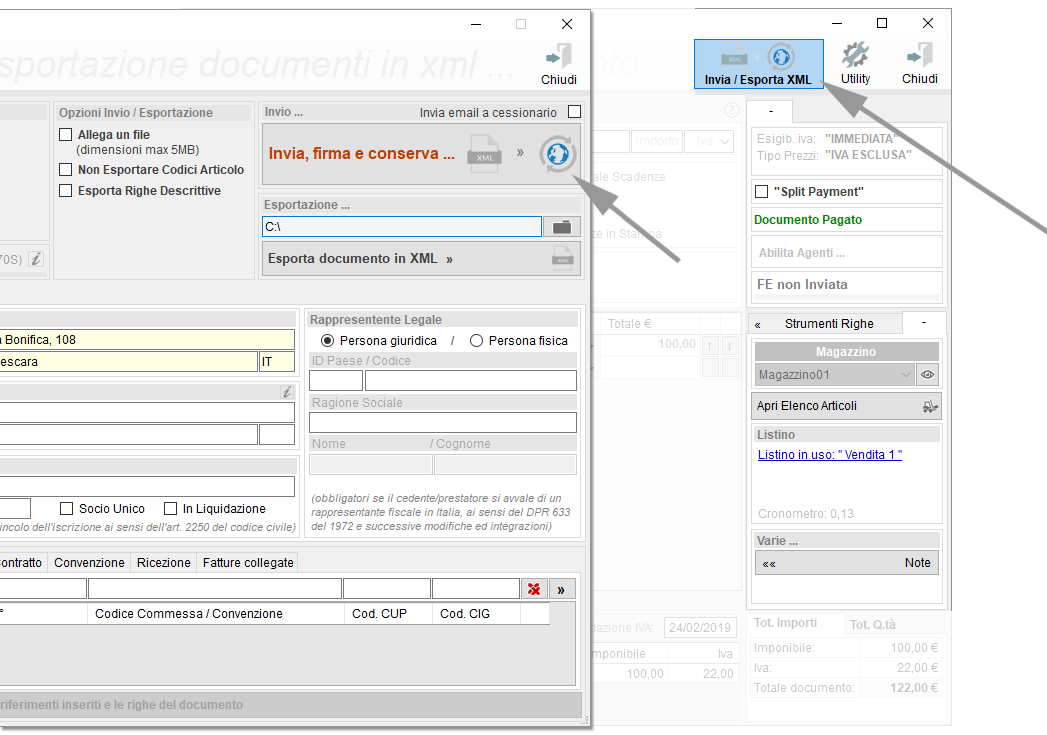
Inserimento riferimenti DDT / CIG /
CUP
Nella parte inferiore
della finestra di invio/esportazione della fatturazione elettronica è presente la sezione
dedicata all'inserimento dei riferimenti dei DDT e dei codici CIG e
CUP

-
DDT
I riferimenti dei
DDT possono esser automaticamente
importati cliccando sul pulsante "Importa Rif. DDT da ..."
(se sono presenti nella sezione della finestra del documento dedicata ai documenti di
riferimento) o manualmente tramite gli appositi comandi. Se si
inserisce più di un riferimento ricordarsi di effettuare le dovute associazioni alle
righe corrispondenti (tramite il pulsante "Associazione tra i documenti
inseriti e le righe del documento"). Questa operazione è necessaria al fine di
indicare a che riga del documento si riferisce il DDT
inserito.
-
Codici CIG e
CUP
Se si è in possesso di uno di questi codici, utilizzare
l'apposita sezione per l'inserimento. I codici si riferiscono sempre ad un
ordine, un contratto ecc... pertanto è necessario selezionare correttamente il
blocco al quale si riferisce il codice.
« Nota bene »
E'
consigliato verificare con attenzione tutti i dati inseriti nel documento e
la loro correttezza in quanto, una volta inviato, il documento non potrà esser
annullato. In caso di errori l'unico modo per annullare una fattura è
emettere una nota di credito. Per informazioni sugli esiti delle fatture (Esiti Invio
Fatture
)